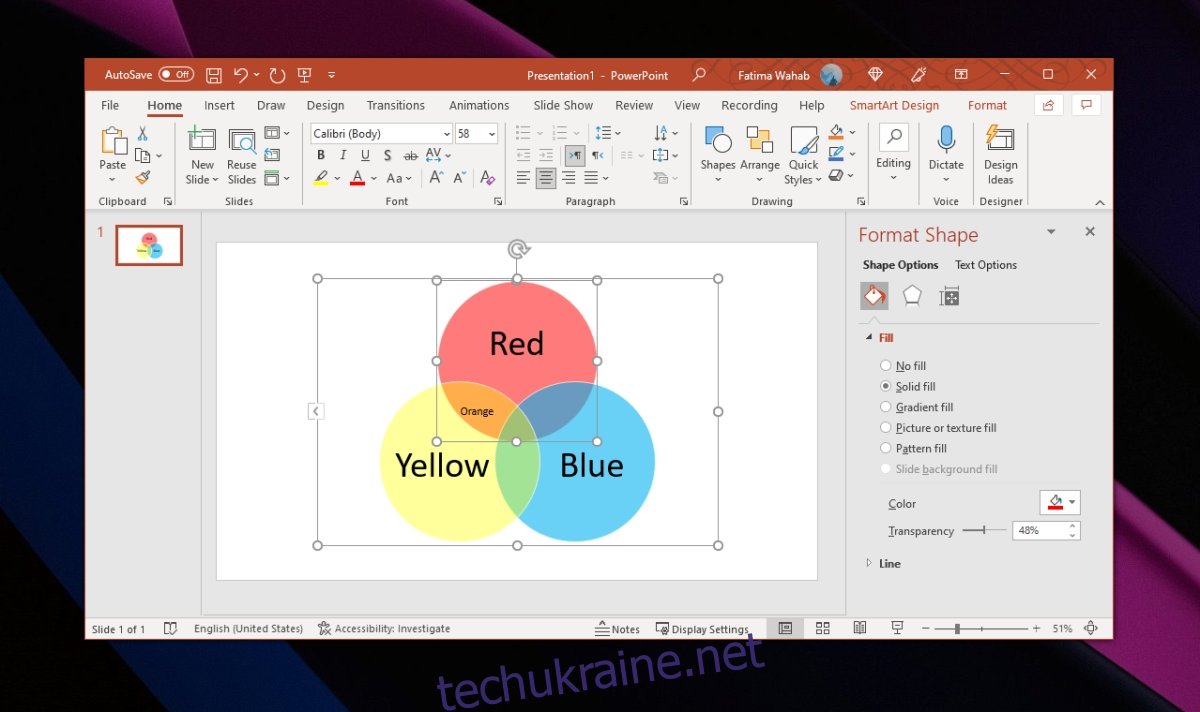Діаграма Венна – чудовий спосіб показати, як будь-які дві речі перетинаються. Це не дасть вам глибокого, детального розуміння того, як речі схожі і чим вони відрізняються, але мають щось спільне.
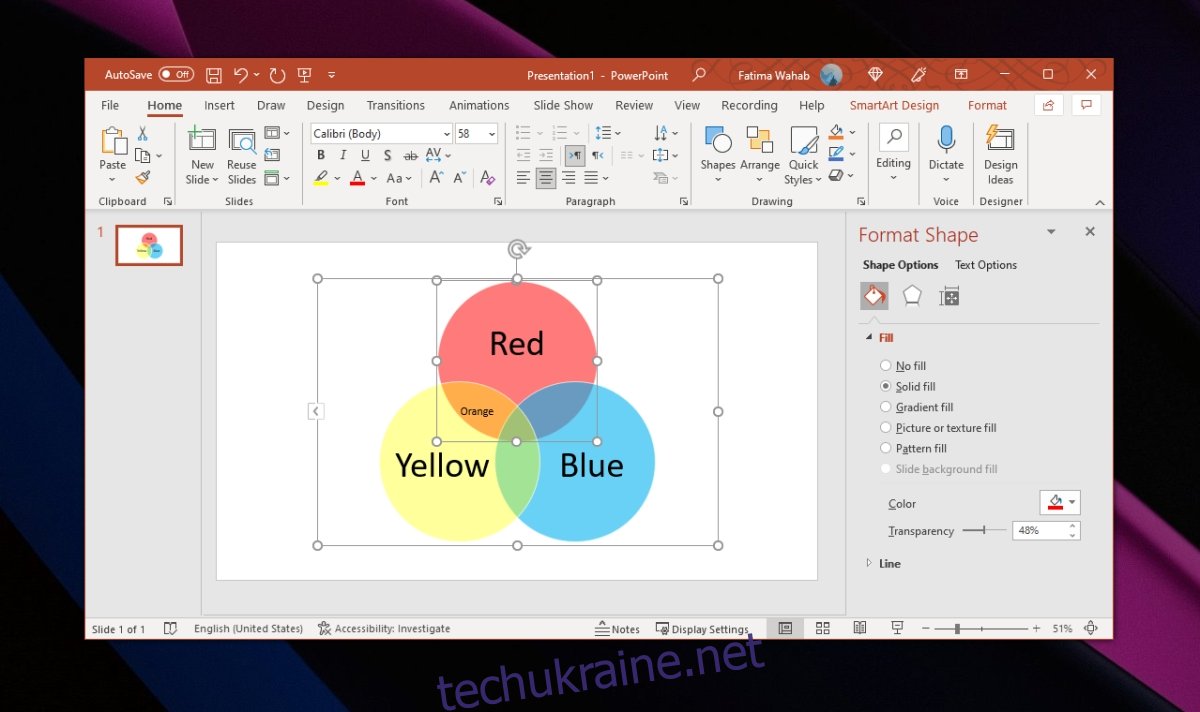
Діаграма Венна в PowerPoint
У PowerPoint є інструменти для створення графіків, а діаграма Венна — це саме те; графік. Ви можете створити його в PowerPoint досить легко. Ви можете використовувати інструменти фігури або спеціальні інструменти діаграми/графіки.
Створіть діаграму Венна в PowerPoint
Щоб створити діаграму Венна в PowerPoint, виконайте такі дії.
Відкрийте новий файл PowerPoint або створіть новий слайд у файлі, з яким ви працюєте.
Перейдіть на вкладку «Вставка» на стрічці.
Натисніть інструмент SmartArt.
У меню виберіть Відношення як тип графіка, який потрібно додати.
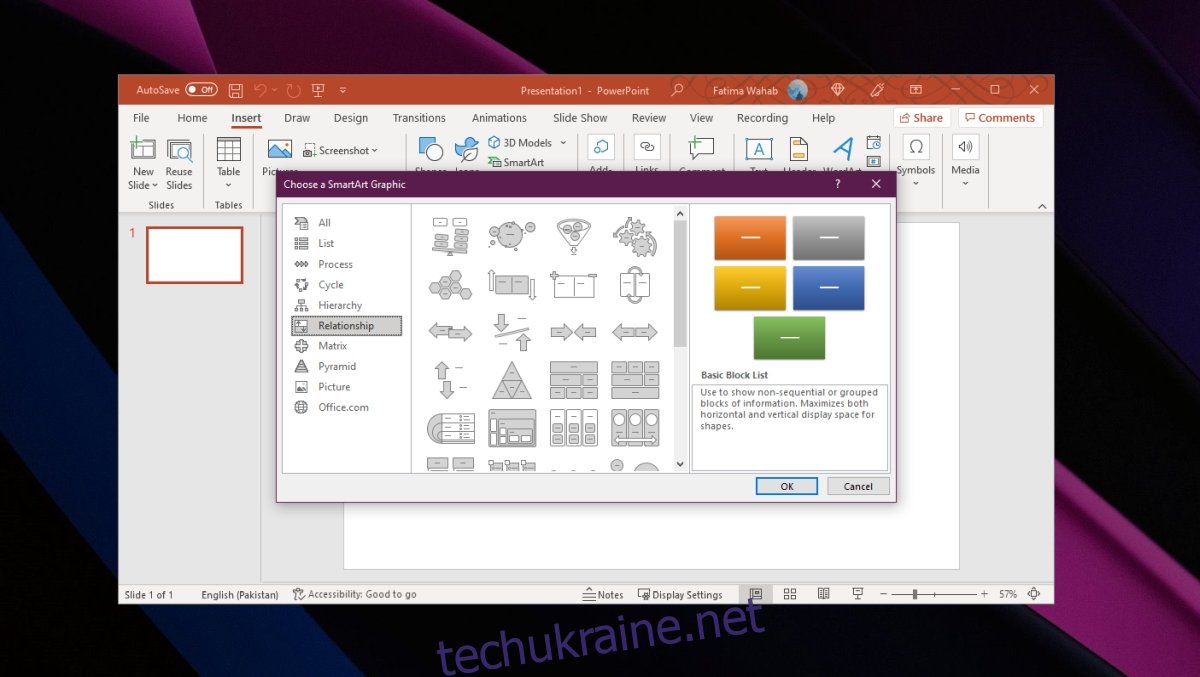
З бібліотеки діаграм виберіть Basic Venn.
Натисніть кнопку OK.
Діаграма буде вставлена.
Відредагуйте мітки та налаштуйте діаграму.
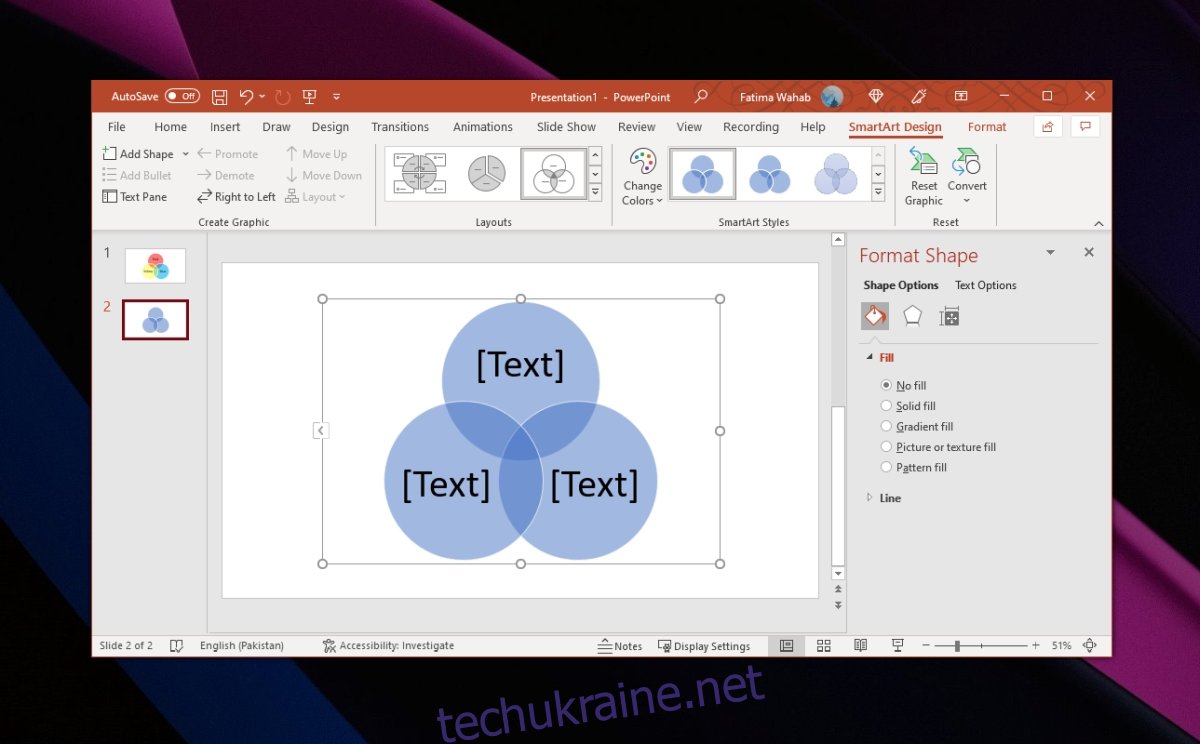
Діаграма Венна етикетки
Діаграма Венна буде вставлена з текстом-заповнювачем. Вам доведеться змінити його, щоб надати діаграмі значення. За замовчуванням він матиме три компоненти, але ви можете додати або видалити їх.
Клацніть фігуру правою кнопкою миші.
Виберіть Додати фігуру з контекстного меню.
Виберіть Додати фігуру після, щоб додати нове коло праворуч від поточного.
Виберіть Додати форму перед, щоб додати нове коло ліворуч від поточного.
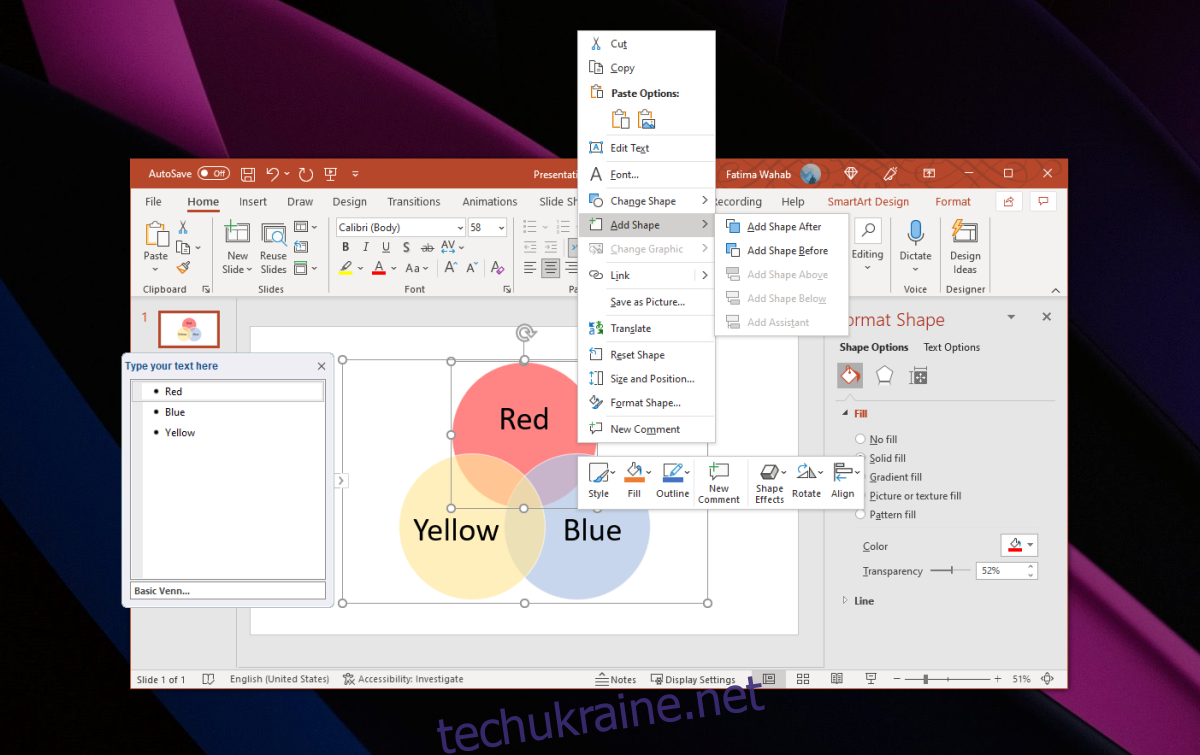
Щоб додати те, що з’являється в області накладання, вам потрібно вручну додати нове текстове поле.
Перейдіть на вкладку «Вставка» на стрічці.
Виберіть Текстове поле.
Перетягніть текстове поле в область накладання.
Введіть, що представляє область накладання.
Повторіть для всіх ділянок, що перекриваються.
Змінити колір і прозорість – Діаграма Венна
Для зміни кольору фігур;
Виберіть одне з кіл.
Клацніть правою кнопкою миші коло та виберіть Формат фігури.
Відкрийте інструмент «Заливка» на панелі зліва.
Змініть колір фігури.
Використовуйте повзунок прозорості, щоб додати прозорість і отримати ефект «перекриття».
Повторіть для всіх кіл.
Висновок
Інструмент «Діаграма Венна» має два варіанти: прості та взаємопов’язані кільця. Дайте їм обом спробувати. Залежно від того, скільки даних вам потрібно додати до діаграми та скільки вузлів матиме діаграма Венна, можливо, вам буде краще використовувати версію взаємопов’язаних кілець. У вашому розпорядженні будуть ті самі інструменти, щоб налаштувати цей другий варіант діаграми Венна.